如何在win10系统的笔记本电脑上查看无线网络密码?
相信很多小伙伴都有在使用windows10系统的笔记本电脑,在其中如何才能查看无线网络密码呢?方法很简单,下面小编就来为大家介绍。
具体如下:
1. 首先,在电脑任务栏上找到并点击下图箭头所指的无线网络图标。
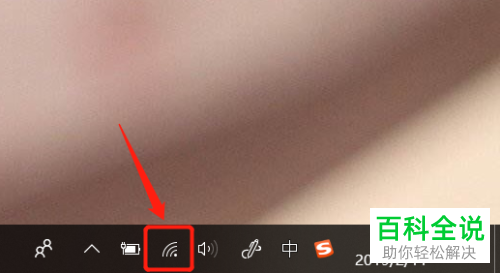
2. 在弹出窗口中点击下方的“网络和Internet设置”。

3. 打开设置窗口后,点击左侧列的“WLAN”。

4. 进入WLAN界面后,在窗口偏右侧找到并点击“网络和共享中心”。

5. 打开网络和共享中心窗口后,点击我们当前连接的网络。

6. 打开WLAN状态窗口后,点击“无线属性”。
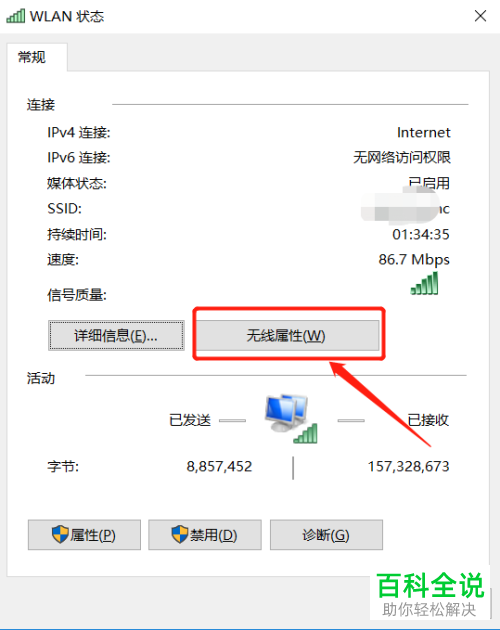
7. 打开无线网络属性窗口后,点击上端的“安全”,然后勾选“显示字符”选项,之后在“网络安全密钥”旁的文本框中就能看到无线网络的密码了。

以上就是小编为大家介绍的在win10系统的笔记本电脑上查看无线网络密码的方法,希望能帮到你~
赞 (0)

